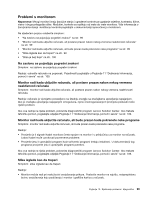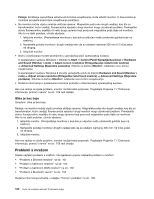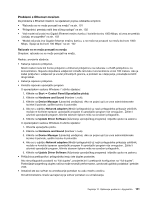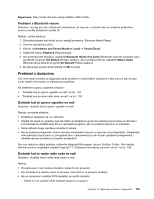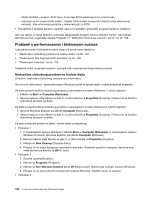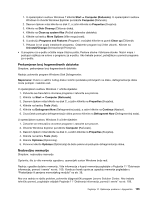Lenovo ThinkCentre Edge 92 (Croatina) User Guide - Page 112
Problemi s mrežom, Slika je bez boje
 |
View all Lenovo ThinkCentre Edge 92 manuals
Add to My Manuals
Save this manual to your list of manuals |
Page 112 highlights
Pažnja: Korištenje nepodržane razlučivosti ili brzine osvježavanja može oštetiti monitor. U dokumentaciji monitora provjerite koje brzine osvježavanja podržava. • Na monitor možda utječu smetnje obližnje opreme. Magnetska polja oko drugih uređaja, kao što su transformatori, kućni uređaji, fluorescentna rasvjeta i drugi monitori mogu uzrokovati problem. Premjestite stolnu fluorescentnu svjetiljku ili neku drugu opremu koja proizvodi magnatska polja dalje od monitora. Ako to ne riješi problem, učinite sljedeće: 1. Isključite monitor. (Premještanje monitora u boji dok je uključen može uzrokovati gubitak boje na zaslonu.) 2. Namjestite položaj monitora i drugih uređaja tako da su udaljeni najmanje 305 mm (12 inča) jedan od drugog. 3. Uključite monitor. • Brzinu osvježavanja možete promijeniti u upravljačkoj ploči operacijskog sustava: U operacijskom sustavu Windows 7 kliknite na Start ➙ Control Panel (Upravljačka ploča) ➙ Hardware and Sound (Hardver i zvuk) ➙ Adjust screen resolution (Prilagođavanje razlučivosti zaslona) ➙ Advanced Settings (Napredne postavke). Kliknite na karticu Monitor i odaberite novu brzinu osvježavanja. U operacijskom sustavu Windows 8 otvorite upravljačku ploču te kliknite Hardware and Sound (Hardver i zvuk) ➙ Adjust screen resolution (Prilagodba razlučivosti zaslona) ➙ Advanced Settings (Napredne postavke). Kliknite na karticu Monitor i odaberite novu brzinu osvježavanja. • Dodatne informacije o postavkama monitora potražite u dokumentaciji operacijskog sustava. Ako ove radnje ne riješe problem, monitor možda treba popravak. Pogledajte Poglavlje 11 "Dobivanje informacija, pomoći i servis" na str. 109 radi detalja. Slika je bez boje Simptom: slika je bez boje. Radnja: na monitor možda utječu smetnje obližnje opreme. Magnetska polja oko drugih uređaja, kao što su transformatori, kućni uređaji, fluorescentna rasvjeta i drugi monitori mogu uzrokovati problem. Premjestite stolnu fluorescentnu svjetiljku ili neku drugu opremu koja proizvodi magnatsko polje dalje od monitora. Ako to ne riješi problem, učinite sljedeće: 1. Isključite monitor. (Premještanje monitora u boji dok je uključen može uzrokovati gubitak boje na zaslonu.) 2. Namjestite položaj monitora i drugih uređaja tako da su udaljeni najmanje 305 mm (12 inča) jedan od drugog. 3. Uključite monitor. Ako ove radnje ne riješe problem, monitor možda treba popravak. Pogledajte Poglavlje 11 "Dobivanje informacija, pomoći i servis" na str. 109 radi detalja. Problemi s mrežom Slijede najčešći problemi s mrežom. Na sljedećem popisu odaberite problem s mrežom: • "Problemi s Ethernet mrežom" na str. 101 • "Problem s bežičnom mrežom" na str. 102 • "Problem s bežičnom WAN mrežom" na str. 102 • "Problemi s Bluetooth vezom" na str. 103 Dodatne informacije potražite u odjeljku "Pomoć i podrška" na str. 109. 100 Vodič za korisnike računala ThinkCentre Edge